Laptop me screenshot kaise le? Laptop me screenshot kitne tarike se le skte hai? दोस्तो आज के article में मैं आप लोगो कुछ तरीके बताऊंगा जिनकी मदद से आप Laptop me screenshot ले सकते है।
 |
| Laptop me screenshot kaise lete hai |
आज का आर्टिकल बहुत ही मजेदार होने वाला है। चलिए बिना समय बर्बाद किये आ का आर्टिकल Laptop me screenshot kaise le शुरू करते है।
Let’s start…
Laptop me screenshot kaise le
अपने लैपटॉप पर तस्वीरें लेने के बारे में सबसे महत्वपूर्ण पहलुओं में से एक स्क्रीनशॉट लेने का तरीका है। हम में से कई लोग अपने कंप्यूटर स्क्रीन पर तस्वीरें लेने के लिए समय की एक बड़ी राशि खर्च करते हैं।
यह कई लोगों के लिए एक बहुत ही लोकप्रिय शगल है और इसके कई लाभ हैं जैसे कि आप अपने दोस्तों, परिवार, या किसी और के साथ ली गई छवियों को आसानी से साझा करने में सक्षम हो सकते हैं। हालाँकि, हममें से कई लोगों को अपने लैपटॉप पर अच्छी गुणवत्ता के स्क्रीनशॉट लेना मुश्किल लगता है।
Laptop me screenshot kaise le (Methods 1)
दोस्तो laptop में screenshot लेना बहुत ही आसान है। हमारे पहले method में आप एक key दबाकर अपने laptop का screenshot ले सकते है। चलिए जानते है कि आप prt sc key के मदद से आप laptop me kaise screenshot lete hai?
Step 1. आप जिस भी window या screen का shot लेना चाहते है उसे अपने laptop या computer में open कर लें।
Step 2. इसके बाद आपके laptop या computer के keyboard पर prt sc या print scr के key को press करना है।
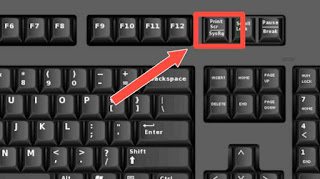 |
| Laptop me screenshot kaise lete hai |
Step 3. इसके बाद आप अपने laptop में पेंट टूल ओपन करें और वहां ctrl+V key को प्रेस करें। इसके बाद आपका screenshot पेंट टूल में पेस्ट हो जाएगा।
फिर आप अपने अनुसार screenshot को edit करके save कर लें।
Laptop me screenshot kaise lete hai (Methods 2)
जिस तरह हम mobile में जल्दी से screenshot ले लेते है उसी तरह हम इस मेथड की मदद से हम बहुत ही जल्दी laptop का screenshot ले सकते है। जी हाँ अपने सही सुना आप shortcut key window और prt sc key के मदद से instant अपने laptop या computer का screenshot ले सकते है।
Step 1. आप जिस भी window का screenshot लेना चाहते है उसे open कर लें और अपने laptop के keyboard में shortcut key window और prt sc key को एक साथ press करें।
 |
| Laptop me screenshot kaise lete hai |
Step 2. इसके बाद आपके लैपटॉप में screenshot हो जाएगा। और आपके file में save हो जाएगा।
Step 3. Laptop के screenshot ओपन करने के लिए file explorer < Picture < screenshot के फोल्डर में अपको screenshot मिल जाएगा।
Why is it important to take screenshot in laptop
स्क्रीनशॉट का उपयोग न केवल उन छवियों को साझा करने के लिए किया जाता है जिन्हें आप दूसरों के साथ ले गए हैं, बल्कि अन्य लोगों को यह जानने में भी मदद कर सकते हैं कि आप क्या कर रहे हैं।
आखिरी चीज जो आप करना चाहते हैं जब आप एक नए कैमरे के लिए खरीदारी कर रहे हैं तो सभी उपलब्ध विभिन्न प्रकार के कैमरों को देखना है और यह नहीं पता कि आपको कौन सा पसंद है! यही कारण है कि आपके लैपटॉप पर स्क्रीनशॉट लेना इतना महत्वपूर्ण है। आपको बस एक प्रोग्राम ढूंढना है जो आपको सही प्रोग्राम डाउनलोड करने और अपने लैपटॉप पर स्थापित करने देगा, फिर अपने लैपटॉप पर स्क्रीनशॉट लें।
कई अलग-अलग कार्यक्रम उपलब्ध हैं जो आपको अपने लैपटॉप पर स्क्रीनशॉट लेने की अनुमति देंगे। आप अपनी आवश्यकताओं के आधार पर मुफ्त सॉफ्टवेयर प्रोग्राम या सशुल्क सॉफ़्टवेयर प्रोग्राम से चयन कर पाएंगे।
मुफ्त वाले आमतौर पर कम उन्नत होते हैं, लेकिन भुगतान वाले आमतौर पर सबसे अच्छे होते हैं क्योंकि वे विभिन्न प्रकार की विभिन्न विशेषताओं की पेशकश करते हैं जो आपके लिए गुणवत्ता वाले चित्र लेना आसान बना देंगे।
एक अन्य महत्वपूर्ण विशेषता जिसे आप अपने मुफ्त सॉफ्टवेयर प्रोग्राम पर उपयोग कर पाएंगे, वह है आपके पीसी पर आपकी फ़ाइलों और छवियों का बैकअप लेने की क्षमता।
यह आपको बाद में अपने लैपटॉप पर ली गई तस्वीरों और छवियों को आसानी से पुनर्स्थापित करने की अनुमति देगा।
इसे भी पढ़े :->Full Form of OK in hindi
स्क्रीनशॉट लेने और संपादित करने के लिए Spinning टूल का उपयोग कैसे करे?
स्निपिंग टूल क्या है?
यह एक एप्लिकेशन है जिसे आप स्क्रीनशॉट या स्क्रीन शॉट्स लेने और संपादित करने के लिए उपयोग कर सकते हैं। यदि आप अपने पीसी पर स्थापित नहीं हैं, तो आप इस एप्लिकेशन को इंटरनेट से डाउनलोड कर सकते हैं। यह आपके कंप्यूटर पर इमेज एडिटिंग एप्लीकेशन की तरह ही काम करता है।
आप इस उपकरण का उपयोग अपने डेस्कटॉप और अन्य स्क्रीन को विंडोज एक्सप्लोरर में संपादित करने के लिए कर सकते हैं।
उपकरण में व्यापक रूप से कई विशेषताएं और फ़ंक्शन हैं। यह कई ऐड-ऑन के साथ भी आता है, जो ऐसे एप्लिकेशन हैं जिनका उपयोग आप इस सॉफ़्टवेयर की कार्यक्षमता को बेहतर बनाने के लिए कर सकते हैं।
ये ऐड-ऑन इस एप्लिकेशन को अधिक कुशल बनाएंगे क्योंकि आप स्क्रीनशॉट लेने और संपादित करने की प्रक्रिया को तेज करने के लिए इनका उपयोग कर सकते हैं।
आप चित्र, वीडियो क्लिप और ध्वनि फ़ाइलों को भी संपादित कर सकते हैं। आप इस एप्लिकेशन में पावर oint प्रेजेंटेशन भी बना सकते हैं।
इसलिए, यदि आप फ़ोटो और वीडियो लेते और संपादित करते समय समय बचाना चाहते हैं तो स्निपिंग टूल आपके लिए सही एप्लिकेशन है। यह एकल विंडो में कई फाइलों को संपादित करने की सुविधा के साथ आता है।
यदि आप कई स्क्रीन या दस्तावेज़ ले रहे हैं और संपादित कर रहे हैं तो यह बहुत उपयोगी है। तो आपको बस इतना करना है कि Snipping Tool को डाउनलोड करें और इसे अपने सिस्टम पर इंस्टॉल करें।